
[4 meilleures méthodes] Comment afficher les SMS de l'iPhone sur un ordinateur (PC et Mac )

Bonjour ! Au lieu de faire défiler l'écran indéfiniment sur mon iPhone, y a-t-il un moyen de consulter le long historique des SMS (y compris les SMS/photos/gifs, etc. téléchargés/copiés) depuis mon iPhone sur un PC ? Est-ce possible ? Je ne suis pas très doué en informatique. Merci de votre aide !
- De la communauté d'assistance Apple
Envoyer et recevoir des messages sur votre iPhone est très pratique. Vous pouvez facilement envoyer des SMS, des iMessages et des fichiers multimédias à n'importe qui, où qu'il se trouve dans le monde. Cependant, lorsque votre téléphone est rempli de messages, il peut être difficile de trouver la conversation dont vous avez besoin. Rechercher tous vos messages sur un petit écran peut s'avérer complexe. Dans ce guide, nous vous présentons les trois meilleures façons de consulter les messages de votre iPhone sur un ordinateur.
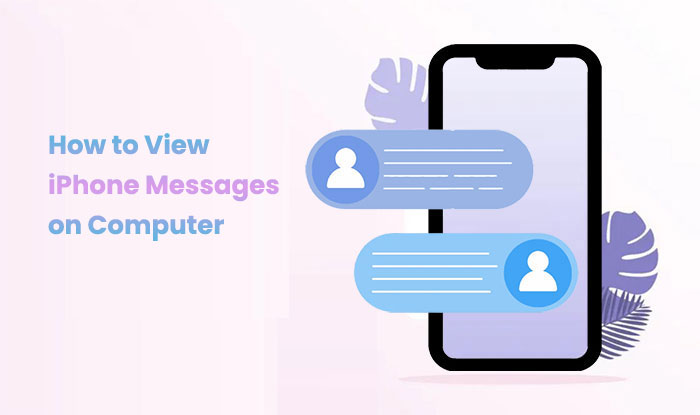
Si vous souhaitez consulter facilement vos messages iPhone sur votre ordinateur, Coolmuster iOS Assistant est une excellente option. Cet outil pratique vous permet d'exporter vos messages de votre iPhone vers votre PC ou Mac , où vous pourrez les lire et même les imprimer pour les conserver. Grâce à sa puissante fonction d'aperçu, vous pouvez choisir précisément les messages à exporter.
Conçu pour une utilisation facile, ce logiciel simplifie et accélère l'accès aux données de votre iPhone sur votre ordinateur. Il simplifie également la sauvegarde et la restauration de toutes vos données en un seul clic. Grâce à son interface intuitive, même les débutants peuvent exporter leurs données rapidement et facilement.
Principales fonctionnalités de Coolmuster iOS Assistant :
Si vous souhaitez l'essayer, veuillez cliquer sur le bouton ci-dessous.
Apprenez à lire les messages texte de l'iPhone sur l'ordinateur avec Coolmuster iOS Assistant en quelques étapes simples :
01 Lancez l'outil sur le PC
Tout d'abord, téléchargez et installez l'assistant iOS Coolmuster sur votre PC ou Mac . Vous pouvez ensuite le lancer immédiatement. Utilisez un câble USB fonctionnel pour connecter votre téléphone à l'ordinateur. L'application détectera alors immédiatement votre appareil. Appuyez sur l'option « Faire confiance » sur l'écran de l'iPhone si vous y êtes invité.

02 Cliquez sur l'option Messages
Vous pourrez accéder à l'interface principale de votre ordinateur. À gauche de la fenêtre se trouve un panneau avec différentes catégories ; cliquez sur « Messages ».

03 Afficher les messages de l'iPhone sur le PC
Vous pouvez désormais accéder facilement aux SMS de votre iPhone sur un ordinateur, le contenu de chaque message étant clairement affiché. Sélectionnez des messages spécifiques et exportez-les vers l'ordinateur d'un simple clic grâce au bouton « Exporter » dans le menu supérieur.

Guide vidéo :
Vous aimerez peut-être : Top 6 des logiciels de transfert de SMS pour iPhone
Avez-vous déjà ouvert votre iPhone et constaté que vos SMS avaient disparu ? Ou peut-être que votre iPhone est cassé et que vous ne pouvez plus y accéder ? Pas d'inquiétude ! Si vous avez déjà sauvegardé votre iPhone dans iTunes, vous pouvez facilement consulter ces messages perdus ou supprimés sur votre PC ou Mac sans avoir besoin de votre téléphone.
Au lieu de restaurer l'intégralité de votre iPhone juste pour lire ces messages, vous pouvez utiliser un outil comme Coolmuster iPhone Data Recovery pour extraire les messages de votre sauvegarde iTunes. Ainsi, vous pourrez accéder à vos anciens SMS et même consulter ceux supprimés, sans avoir besoin de votre téléphone !
Voici comment afficher les messages texte de votre iPhone sur un ordinateur sans avoir besoin du téléphone :
01 Téléchargez et installez iPhone Data Recovery sur votre PC ou Mac , puis ouvrez l'outil. Choisissez « Récupérer à partir d'une sauvegarde iTunes » dans le menu de gauche.
02 Choisissez le fichier de sauvegarde iTunes auquel vous souhaitez accéder, puis cliquez sur « Démarrer l'analyse » pour laisser l'outil analyser et charger la sauvegarde.

03 Une fois l'analyse terminée, vous verrez la liste des types de fichiers disponibles. Sélectionnez le dossier « Messages » et cliquez sur « Lancer l'analyse » pour charger tous vos SMS.

04 Une fois l'analyse terminée, cliquez sur « Messages » dans le menu de gauche pour afficher vos messages. Si vous souhaitez les enregistrer sur votre ordinateur, sélectionnez ceux dont vous avez besoin et cliquez sur « Récupérer sur l'ordinateur » pour les sauvegarder ultérieurement.

Guide vidéo :
En savoir plus : Top 8 des applications de récupération iMessage pour appareils iOS : récupérez facilement vos messages
Pour consulter les messages de votre iPhone sur un Mac , vous devez utiliser le même identifiant Apple pour l'application Messages sur les deux appareils. Si les iMessages se synchronisent facilement entre les appareils, les SMS et MMS nécessitent une configuration plus poussée. Voici comment transférer vos SMS (y compris les SMS et MMS) de votre iPhone vers votre Mac :
Étape 1 : connectez-vous avec le même identifiant Apple sur les deux appareils
Sur votre iPhone :

Sur votre Mac :

Étape 2 : Configurer le transfert de SMS sur iPhone
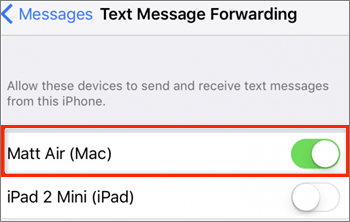
Une fois configuré, vous pourrez envoyer et recevoir des SMS et des MMS sur votre Mac , à condition que votre iPhone soit allumé et connecté à Internet.
Pour consulter vos messages iPhone en ligne, vous pouvez facilement le faire via iCloud, à condition d'avoir configuré et synchronisé Messages sur iCloud . Voici comment consulter vos messages :
Voici les quatre meilleures façons de consulter vos messages iPhone sur votre ordinateur. Chaque méthode a ses avantages ; vous avez donc maintenant tout ce qu'il faut pour choisir celle qui vous convient le mieux.
Vous hésitez encore ? Voici nos conseils :
Articles connexes:
Comment récupérer des messages texte supprimés sur iPad ?
Sauvegardez facilement vos SMS iPhone vers Gmail de 5 manières
5 méthodes rapides pour récupérer des messages texte supprimés sur iPhone sans ordinateur
Comment retrouver facilement des messages masqués ou supprimés sur iPhone ? [Guide complet]

 Transfert iOS
Transfert iOS
 [4 meilleures méthodes] Comment afficher les SMS de l'iPhone sur un ordinateur (PC et Mac )
[4 meilleures méthodes] Comment afficher les SMS de l'iPhone sur un ordinateur (PC et Mac )





